Nastavenie iMacu
Pri nastavovaní svojho nového iMacu si môžete prispôsobiť niektoré možnosti, nastaviť funkcie ako sú Touch ID a preniesť dáta z iného počítača ako je Mac alebo Windows PC. Ak máte iPhone alebo iPad, môžete si Mac rýchlo nastaviť použitím niektorých z vašich existujúcich nastavení a preniesť si súbory, fotky, heslá a ďalší obsah z iCloudu. Mac sa môžete rozhodnúť nastaviť aj ako nové zariadenie bez prenášania svojich dát alebo nastavení z iného zariadenia.
Sprievodca nastavením vás prevedie cez potrebné nastavenia, aby ste mohli začať používať svoj iMac. V tejto príručke nájdete ďalšie rady, ktoré vás prevedú procesom nastavenia.
Po dokončení nastavovania si môžete prečítať tému Po skončení nastavovania Macu, v ktorej nájdete ďalšie možné postupy.
Poznámka: Sprievodca nastavením uľahčuje nastavenie vášho Macu a zabezpečí, aby netrvalo príliš dlho. Ak sa však rozhodnete prenášať dáta, vyhraďte si na to viac času.
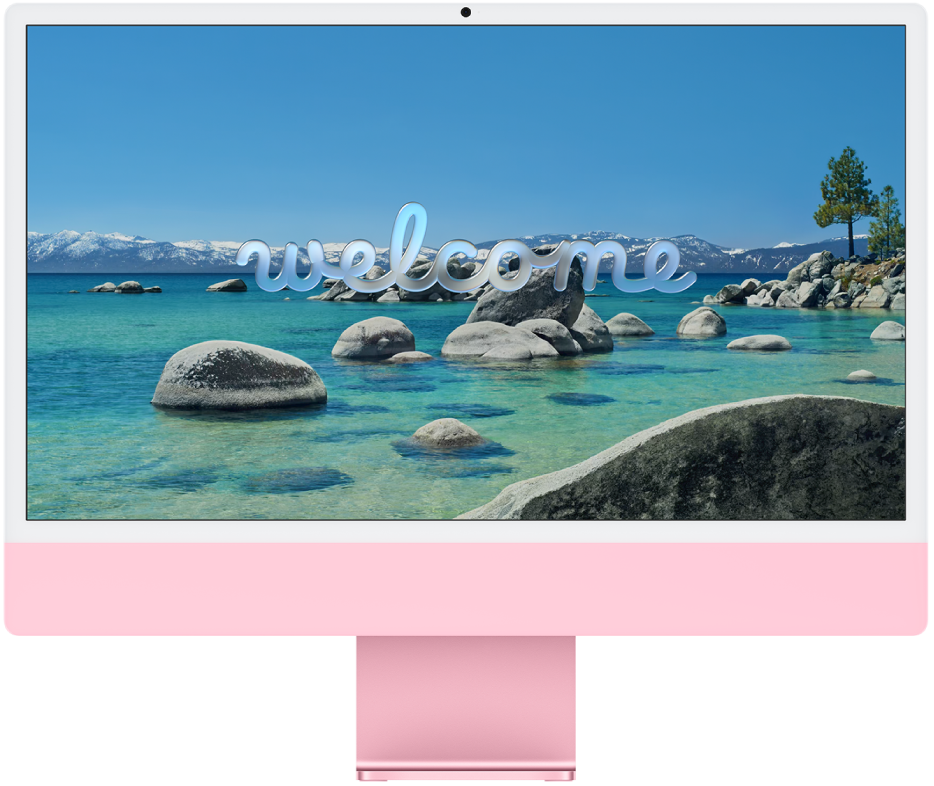
Pripojenie príslušenstva k Macu
Ak ste k iMacu ešte nepripojili displej, klávesnicu a myš alebo trackpad, budete to musieť urobiť teraz, aby bolo možné dokončiť nastavovanie.
Pripojte k iMacu klávesnicu a myš alebo trackpad. Na začiatku nastavovania môžete pripojiť a spárovať myš alebo trackpad a klávesnicu s iMacom.
Ak k vášmu novému Macu bolo pribalené aj príslušenstvo Magic Mouse, Magic Trackpad alebo Magic Keyboard, mali by už byť spárované. Zapnite Magic Mouse, Magic Trackpad alebo Magic Keyboard tak, že posuniete spínač, aby bola viditeľná zelená farba.
Ak používate myš, trackpad alebo klávesnicu, ktorá nebola dodaná s vašim novým Macom, musíte ich spárovať. Môžete tiež použiť kábel a fyzicky pripojiť príslušenstvo k svojmu Macu. Pozrite si dokumentáciu, ktorá sa dodáva spolu s príslušenstvom, kde zistíte postup párovania alebo pripojenia.
Ak máte ďalšie otázky týkajúce sa pripojenia myši, trackpadu alebo klávesnice počas nastavovania, pozrite si článok podpory Apple Ak sa klávesnica alebo myš počas nastavovania Macu nepripojí.
Tip: V niektorých krokoch Sprievodcu nastavením bude možno potrebné posunúť zobrazenie, aby ste mohli vybrať požadovanú možnosť. Ak máte myš Magic Mouse alebo Magic Trackpad a nie ste si istí, ako rolovať na Macu, jednoducho potiahnite dvomi prstami nahor a nadol po trackpade. Ak chcete gestá upraviť neskôr, môžete sa naučiť, ako to urobiť pomocou myši Magic Mouse alebo trackpadu Magic Trackpad.
Spustenie nastavovania
Najprv zvoľte svoju krajinu alebo región, čím sa nastaví váš jazyk a formát dátumu, meny, teploty a ďalších jednotiek. (Ak chcete tieto nastavenia neskôr zmeniť, otvorte Systémové nastavenia, na postrannom paneli kliknite na Všeobecné a potom kliknite na Jazyk a región.)
Následne prejdite na ďalší krok a vyberte si spôsob nastavenia Macu.
Vyberte si spôsob nastavenia Macu
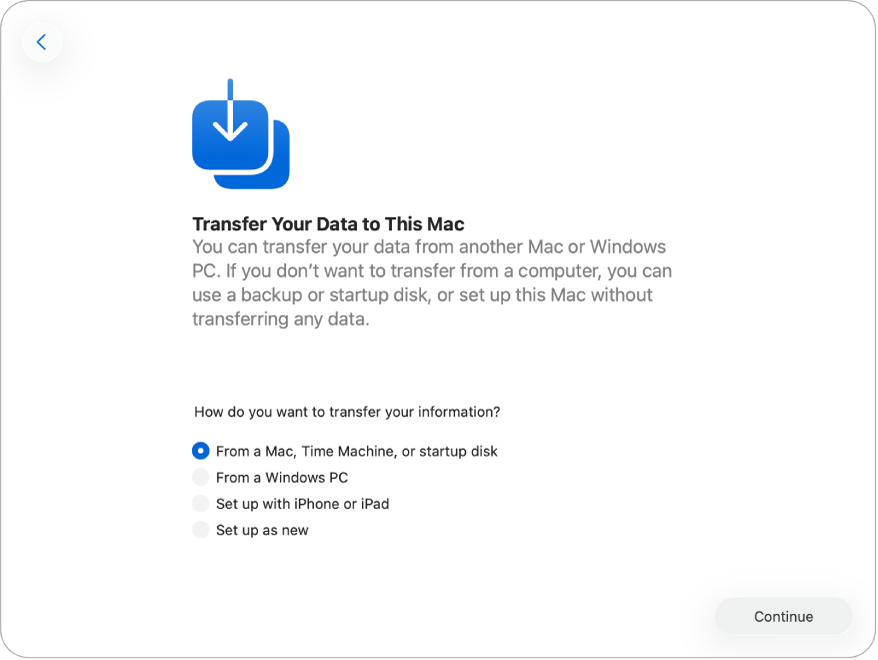
Migrácia z iného Macu. Do nového iMacu môžete migrovať dáta z iného Macu. Môžete tiež informácie preniesť zo zálohy Time Machine alebo zo štartovacieho disku umiestneného vo vašom Macu.
Ak chcete preniesť dáta z iného Macu, otvorte Sprievodcu migráciou na Macu, z ktorého vykonávate prenos. Sprievodca migráciou sa nachádza v priečinku Utility priečinka Aplikácie.
Tip: Ak je na Macu, z ktorého prenášate dáta, nainštalovaný systém macOS Tahoe alebo novší, zobrazí sa na ňom správa s výzvou na otvorenie Sprievodcu migráciou.
Dáta môžete prenášať týmito spôsobmi:
Bezdrôtovo: Ak chcete preniesť informácie z iného Macu do vášho nového iMacu bezdrôtovo, oba počítače musia byť blízko seba a pripojené k Wi‑Fi sieti a na druhom Macu musí byť zapnuté rozhranie Bluetooth. Na obrazovke nastavenia kliknite na Mac, z ktorého prenášate dáta, a postupujte podľa pokynov.
Pomocou kábla: iMac prepojte priamo s iným počítačom Mac pomocou kábla Thunderbolt alebo Ethernet.
Ak používate ethernetový kábel, možno budete na pripojenie kábla k iMacu potrebovať Ethernet adaptér. Možno budete potrebovať aj adaptér na pripojenie ethernetového kábla k vášmu druhému Macu, v závislosti od jeho portov. Po ich pripojení kliknite na obrazovke nastavenia na Mac, z ktorého prenášate dáta, a pokračujte podľa pokynov.
Tip: Prenos dát pomocou kábla je často rýchlejší ako bezdrôtový prenos.
Zo štartovacieho disku alebo Time Machine zálohy: Vyberte Time Machine zálohu alebo štartovací disk a pokračujte podľa pokynov na obrazovke.
Ak chcete zistiť viac o tomto procese, pozrite si článok Prenos obsahu do nového Macu pomocou Sprievodcu migráciou.
Migráciu môžete vykonať z Windows PC. Ak chcete preniesť dáta z Windows PC, váš Mac aj Windows PC musia byť pripojené k rovnakej Wi-Fi sieti a na Windows PC musí byť zapnutý Bluetooth. Okrem toho musí byť Sprievodca migráciou nainštalovaný aj na Windows PC. Ak chcete stiahnuť Sprievodcu migráciou a zistiť viac o tomto procese, pozrite si tému Prenos z PC do Macu pomocou Sprievodcu migráciou.
Ak chcete začať proces migrácie, otvorte Sprievodcu migráciou na Windows PC. Následne zadajte kód zo svojho Macu do Windowsu PC a pokračujte podľa pokynov.
Svoj Mac môžete nastaviť aj pomocou iPhonu alebo iPadu. Ak chcete nastaviť nový Mac pomocou iPhonu alebo iPadu, váš iPhone musí používať systém iOS 18.4 alebo novší alebo iPad systém iPadOS 18.4 alebo novší. iPhone alebo iPad musí mať aj zapnuté siete Bluetooth a Wi-Fi.
Keď sa na iPhone alebo iPade zobrazí možnosť nastavenia Macu, klepnite na ňu a postupujte podľa pokynov na obrazovke. Počas tohto procesu sa prenesú niektoré vaše existujúce nastavenia a súbory, fotky, heslá a ďalší obsah uložený na iCloude.
Nastavte svoj Mac ako úplne nový počítač. Pri nastavovaní Macu ako nového sa z iných zariadení automaticky neprenesú žiadne dáta. Ak budete chcieť preniesť dáta z Windows PC alebo Macu neskôr, pozrite si tému Prenos dát do nového Macu.
Prispôsobenie nastavení na Macu a nastavenie účtov
Zapnite funkcie Prístupnosti. Zobrazte možnosti prístupnosti pre zrak, motoriku, sluch a kognitívne schopnosti, prípadne môžete kliknúť na Teraz nie. Viac informácii nájdete v časti Prístupnosť na Macu.
Pripojte sa k Wi‑Fi sieti. Vyberte svoju Wi-Fi sieť a podľa potreby zadajte heslo. Ak používate Ethernet, môžete tiež kliknúť na Ďalšie možnosti siete a postupovať podľa pokynov na obrazovke. Na pripojenie ethernetového kábla k iMacu budete možno potrebovať dodatočný Ethernet adaptér.
Ak budete chcieť zmeniť Wi-Fi sieť neskôr, otvorte Systémové nastavenia, v postrannom paneli kliknite na Wi-Fi a potom vyberte sieť a podľa potreby zadajte heslo.
Vytvorte si účet na Macu a heslo. Zadajte svoje meno a vytvorte heslo, ktoré budete môcť neskôr používať na odomykanie MacBooku Air alebo schvaľovanie ďalších akcií. Môžete si pridať voliteľnú pomôcku, ktorá vám pomôže získať heslo k vášmu účtu v počítači v prípade, že ho zabudnete.
Poznámka: Váš účet v počítači nie je to isté ako váš Apple účet. Ak však niekedy zabudnete heslo na odomknutie Macu, na resetovanie hesla na Mac budete môcť použiť Apple účet. Ak chcete túto možnosť povoliť, nezabudnite počas nastavenia zapnúť Povoliť resetovanie tohto hesla pomocou môjho Apple účtu.
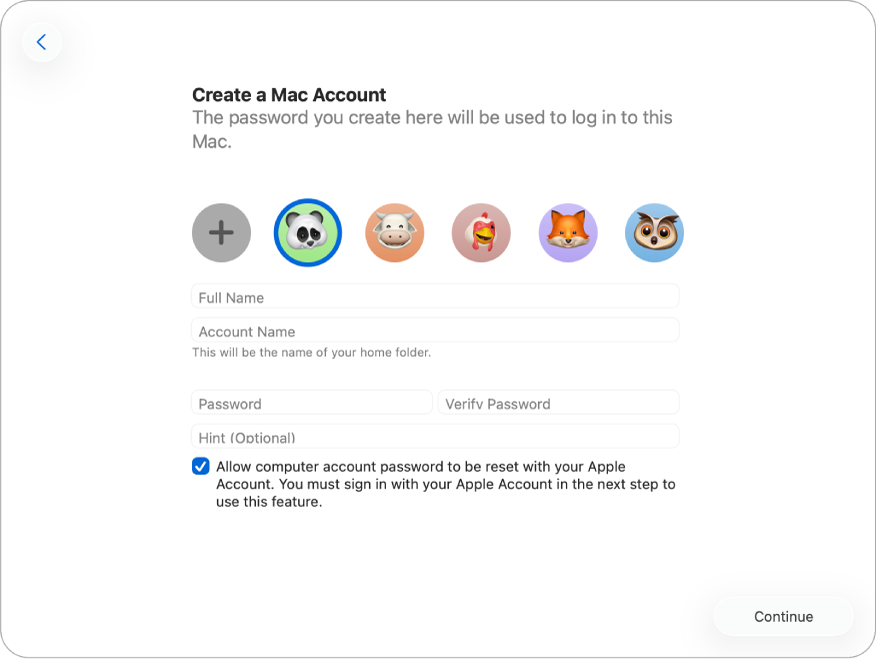
Prihláste sa do svojho Apple účtu. Ak už máte iné Apple zariadenie, je pravdepodobné, že máte aj Apple účet. Ak Apple účet nemáte, môžete si ho vytvoriť teraz (je to zadarmo). Viac informácii nájdete v časti Apple účet na Macu.
Tip: Ak sa rozhodnete nastaviť svoj Mac pomocou iPhonu alebo iPadu, budete automaticky prihlásení do svojho Apple účtu, no budete musieť prijať Zmluvné podmienky.
Na tejto obrazovke môžete vykonávať nasledovné:
Ak máte Apple účet: Zadajte emailovú adresu alebo telefónne číslo a heslo svojho Apple účtu. Ako súčasť procesu prihlasovania vám môže byť odoslaný overovací kód, takže majte poruke iné svoje Apple zariadenia.
Ak nemáte Apple účet a chcete si ho vytvoriť: Kliknite na Vytvoriť nový Apple účet.
Ak ste zabudli svoje heslo: Kliknite na Zabudli ste heslo?
Ak máte viac ako jeden Apple účet: Kliknite na Chcete pre iCloud a nakupovanie médií od Apple používať rôzne Apple účty?
Ak sa teraz nechcete prihlásiť ani si vytvárať Apple účet: Kliknite na Nastaviť neskôr. Po nastavení sa môžete prihlásiť do Apple účtu alebo si vytvoriť nový Apple účet. Otvorte Systémové nastavenia a potom v postrannom paneli kliknite Prihlásiť sa do Apple účtu.
Poznámka: Keď sa prihlásite so svojim Apple účtom, prečítajte si zmluvné podmienky. Ak chcete podmienky prijať, zaškrtnite políčko, potom kliknite na Súhlasím a pokračujte ďalej.
Dokončenie nastavovania Macu
Po nastavení vašich účtov môžete pre svoj Mac prispôsobiť ešte niekoľko ďalších nastavení.
Ak nastavujete Mac pomocou iPhonu alebo iPadu, prípadne ak už máte nastavené iné zariadenie so systémom iOS 15, iPadOS 15, macOS 11 alebo novším a pri nastavovaní iMacu ste sa prihlásili do svojho Apple účtu, môžete použiť funkciu Spravte si z tohto Macu svoj nový počítač, ktorá vám umožní vynechať niekoľko krokov nastavovania a použije nastavenia uložené vo vašom iCloud účte.
Poznámka: Ak nemáte iPhone alebo iPad so správnou verziou softvéru, tento krok sa vám nezobrazí. (Nie ste si istí, aká verzia softvéru je na vašom iPhone alebo iPade? Pozrite si tému Vyhľadanie verzie softvéru v iPhone, iPade alebo iPode touch.)
Na prispôsobenie nastavení ako Lokalizačné služby, Čas pred obrazovkou a Vzhľad postupujte podľa pokynov na obrazovke. Po dokončení procesu nastavovania je váš nový iMac pripravený na používanie. Pre ďalšie kroky si pozrite tému Po skončení nastavovania Macu.